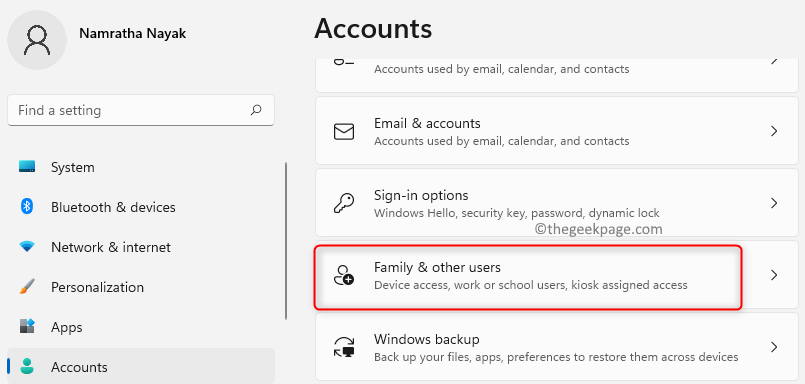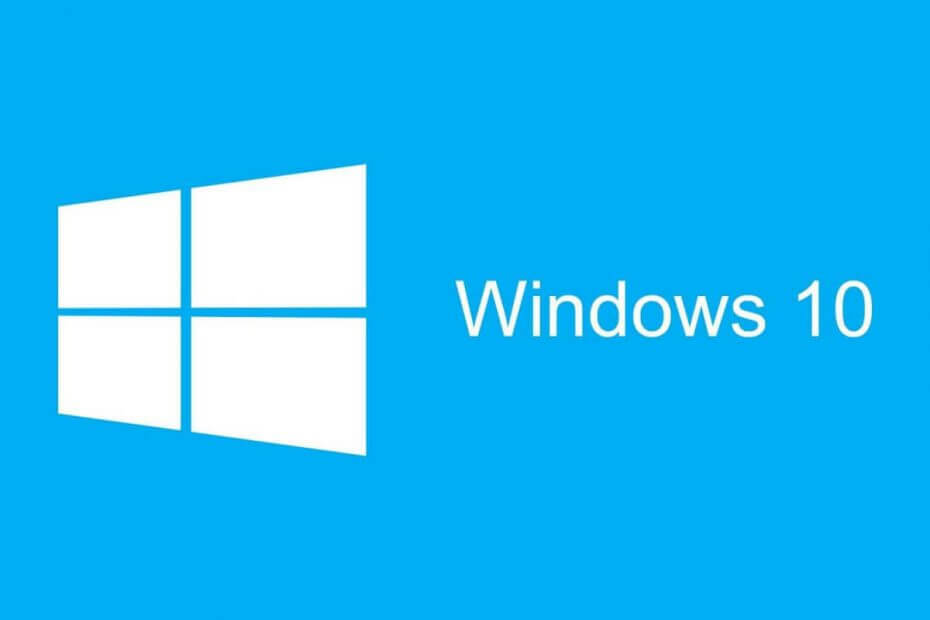
이 소프트웨어는 드라이버를 계속 실행하여 일반적인 컴퓨터 오류 및 하드웨어 오류로부터 안전하게 보호합니다. 간단한 3 단계로 모든 드라이버를 확인하세요.
- DriverFix 다운로드 (확인 된 다운로드 파일).
- 딸깍 하는 소리 스캔 시작 문제가있는 모든 드라이버를 찾습니다.
- 딸깍 하는 소리 드라이버 업데이트 새 버전을 얻고 시스템 오작동을 방지합니다.
- DriverFix가 다운로드되었습니다. 0 이번 달 독자.
Windows 10은 2015 년 7 월부터 출시되었지만 일부 사용자는 여전히 시스템 업그레이드를 원하지 않습니다. 현재 (이전) 버전의 Windows를 선호합니다. 하지만 Microsoft Windows 10으로 업그레이드하는 것이 정말 좋지 않기를 바랍니다., 그래서 거의 그렇게하도록 강요.
우리는 이미 방법에 대해 이야기했습니다 Windows 10 업그레이드 방지, 제거 Windows 10 받기 단추. 이 방법을 사용하려면 GWX Control Panel이라는 타사 소프트웨어. 그리고 Microsoft가 Windows 10으로 업그레이드하도록 강요한다는 사실에 만족하지 않는 사용자는이 결정에 대해 끊임없이 불평했습니다. 그래서 회사는 그들을 '도움'하기로 결정했습니다.
Microsoft 엔지니어는 최근 Get Windows 10 앱을 제거하고 Windows 7 및 Windows 8.1에서 모든 업그레이드 알림을 방지하는 조정을 제공했습니다.
그러나 회사에서 여전히 원하기 때문에 이것은 Microsoft의 공식 가이드가 아니라는 점을 명심해야합니다. Windows 10으로 전환하는 것이 좋지만 일부 직원들은 다르게 생각하는 것 같습니다. 직업).
Windows 7 / 8.1에서 Windows 10 업그레이드를 방지하는 방법
Microsoft 직원 중 한 명이 커뮤니티 포럼에서 지적했듯이 Windows 10 업그레이드를 방지하려면 한 번의 레지스트리 조정을 수행해야합니다. 정확히 수행해야 할 작업은 다음과 같습니다.
- 검색으로 이동하여 regedit를 입력하고 레지스트리 편집기를 엽니 다.
- 다음 경로로 이동하십시오.
- HKEY_LOCAL_MACHINESOFTWAREPoliciesMicrosoftWindowsGwx
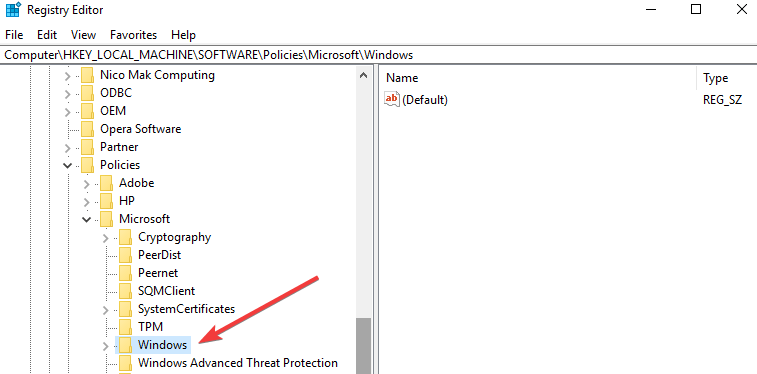
- “DisableGwx”라는 새 REG_DWORD를 만들고 값을 1로 설정합니다.
- 컴퓨터 재부팅
이러한 지침은 이전에 사용자가 제안했지만 Microsoft는 이미 알고있는 매우 명백한 이유 때문에 Windows 10 업그레이드 프롬프트를 차단하는 방법을 사람들에게 보여주지 않았습니다. Microsoft는 가능한 한 많은 Windows 10 사용자를 원합니다.
그러나이 작업이 효과적이라하더라도 일부 사람들은 Microsoft가 업데이트를 통해 스팅을 재설정하고 Windows 10 받기 버튼을 다시 활성화했다고보고하기 때문에 일시적 일 수 있습니다.
레지스트리 조정 및 DWORD 생성에 신경 쓰지 않으려면 기본적으로 동일한 작업을 수행하기 때문에 GWX 제어판을 다운로드하면됩니다.
그러나 새로운 시스템 업데이트로 인해 Windows 10 업그레이드를 방지하는 것이 점점 더 어려워지는 것처럼 보이기 때문에 얼마나 오래 작동할지 말할 수 없습니다.
이 레지스트리 조정을 사용하지 않으려면 다음과 같은 다른 방법을 시도해 볼 수 있습니다.
- 서비스에서 Windows 업데이트 서비스 비활성화

- 데이터 통신 연결에서 인터넷 연결 설정
많은 Windows 10 사용자가 원하는 블록 시스템 업데이트 게다가. 따라서 이러한 태도는 Windows 7 또는 Windows 8.1 사용자에게만 유효하지 않은 것 같습니다. Windows 10 사용자도 새 버전을 설치하는 것보다 이전 Windows 10 버전을 사용하는 것을 선호합니다.
Windows 10으로 업그레이드 한 후 Windows 7 또는 Windows 8.1로 롤백하려면 다음을 확인하세요. 이 가이드 따라야 할 단계가 무엇인지 알아보십시오.
체크 아웃 할 관련 게시물 :
- Windows 7 작업 관리자를 Windows 10으로 가져 오는 방법
- Windows 7 KB4457139를 사용하면 Windows 10으로 쉽게 업그레이드 할 수 있습니다.
- Windows 10을 사용하여 레거시 Windows 7 부팅 메뉴를 활성화하는 방법